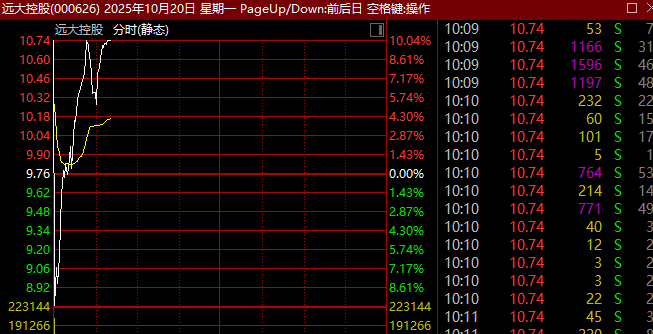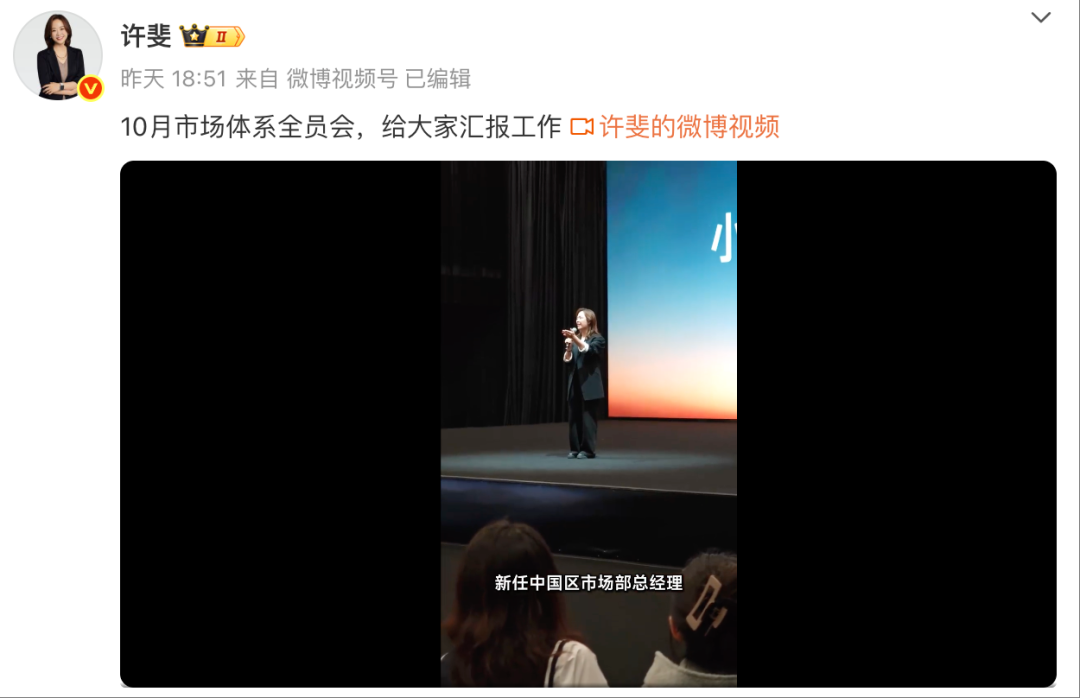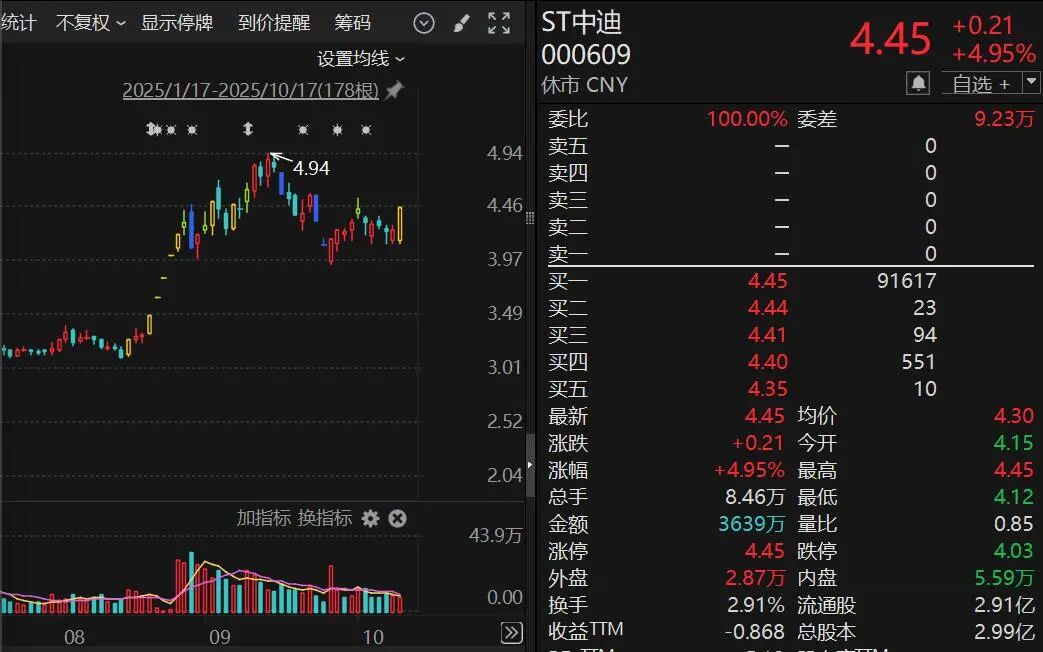孩子王加速融合创新 打造新家庭服务首选
孩子王加速融合创新,提供新家庭服务首选,致力于打造便捷、高效的服务体验。
9月19日,孩子王(301078)刚刚完成控股的子公司珠海市丝域实业发展有限公司正式更名为珠海市丝域生物技术发展有限公司。养发护发龙头——丝域正以“科技养发3.0”的全新战略定位与母公司孩子王实现1+1>2的倍增效应,推动孩子王加速向“中国新家庭全渠道首选服务商”迈进,构筑更坚固的“护城河”。
为进一步强化了“头皮健康专家”的定位,丝域推出“科技养发3.0”战略,标志着其从传统养发服务向科技化、专业化方向转变。该战略强调以科技为驱动,结合传统中医理念,对传统养发方式进行创新升级,推动头皮护理技术革新。
据介绍,中国进入科技、消费创新大时代,消费者对头发护理的需求不断上升,科技养发是未来趋势。弗若斯特沙利文数据显示,预计到2028年,我国毛发生活养护市场规模将达到812.5亿元,2023—2028年复合增长率为7.3%。
孩子王认为,这是一条长坡厚雪的赛道。丝域站在潮头,更名只是“序章”,母公司孩子王正大力推进其与巨子生物等联合并购方的融合协同。
首先是研发创新的融合。巨子生物作为重组胶原蛋白领域龙头,为丝域提供生物活性成分技术(如头皮抗衰精华、防脱洗发水),强化了丝域产品在科技属性上的竞争力。
孩子王是中国母婴童赛道的龙头,累计注册会员超9700万,线上线下全渠道优势,拥有1058家线下直营门店,且数字化、智能化技术积淀深厚。
如用户端,通过孩子王的大数据、AI技术,丝域能精准捕捉、预测宝妈、宝爸、老年带娃群体等用户的需求。渠道端,通过孩子王庞大的门店网络,丝域能实测养发护发产品,获取用户反馈后,进一步驱动研发和创新。
而丝域拥有48项专利(含7项发明专利),核心研发人员均来自华中科大、华南理工等国内985和双一流高校。丝域手握三大技术壁垒型全球首创单品(酵能染发剂、头皮水光针、纳米包裹技术产品),已自主研发出超过200款产品,创新品类远超行业平均水平。此外,丝域发力探索“妆食同源”新风向,成功推出“食用菌黑发双孢肽产品”,相关技术已获得三项中国授权发明专利。
在服务创新方面,丝域持续加码高科技仪器,如在门店配备高清头皮检测仪、微原胶生灌养仪等先进设备,为用户提供了科技化的新消费体验。
其二,商业上,围绕会员、场景布局、渠道、产业、业态等方面,孩子王和丝域正充分发挥协同效应。据悉,双方当前正推进全面协同,其中就包括会员端的融合转化等关键举措。
在国内,丝域拥有超过2500家门店,会员人数超200万。它和孩子王能相互进行会员引流、渠道协同,做大消费群体。
在海外,丝域是“出海先锋”,其第一家门店将落地新加坡的乌节路。乌节路是世界十大购物街之一,客流量庞大。孩子王认为,丝域在此落子,有助于洞察海外用户的消费习惯,对孩子王未来出海有重要的借鉴意义。
此外,经过多年的发展,孩子王已经成功搭建了孕产plus、成长plus、亲子plus三大服务平台。如今,丝域旗下养发科技护发业态的嵌入,将丰富孩子王的服务产业业态,形成互补,直接提升用户黏性和忠诚度。
对此,华泰证券、浙商证券、国泰君安证券在研报中指出,看好孩子王和丝域的整合协同,有望打造出新增长极,给予孩子王“增持”评级。
中国母婴童行业已行至存量时代,深耕单客价值,满足母婴及新家庭的需求,是孩子王的战略目标之一。在“三扩”战略(扩品类、扩赛道、扩业态)的引领下,孩子王持续推进并购重组。财报显示,在并购丝域之前,孩子王已经收购了乐友国际的所有股权,并完成了资源整合,实现了跨越式发展。
截至2025上半年末,孩子王门店数量近1200家,覆盖全国200多个城市,成为母婴童行业中门店网络最广、全渠道服务能力领先的龙头企业。随着并购整合深化,孩子王在本地生活和新家庭服务领域的领先优势将进一步巩固,“护城河”将更加坚实。
回顾企业并购的历史,当一家公司被并购整合后实现能力提升跃迁,与母公司的产业生态紧密协同,双方往往都会实现可持续、更高质量的商业增长,这是一个正向循环。孩子王认为,公司已经站在了正循环的起点,正加速向中国新家庭全渠道首选服务商迈进。(齐和宁)